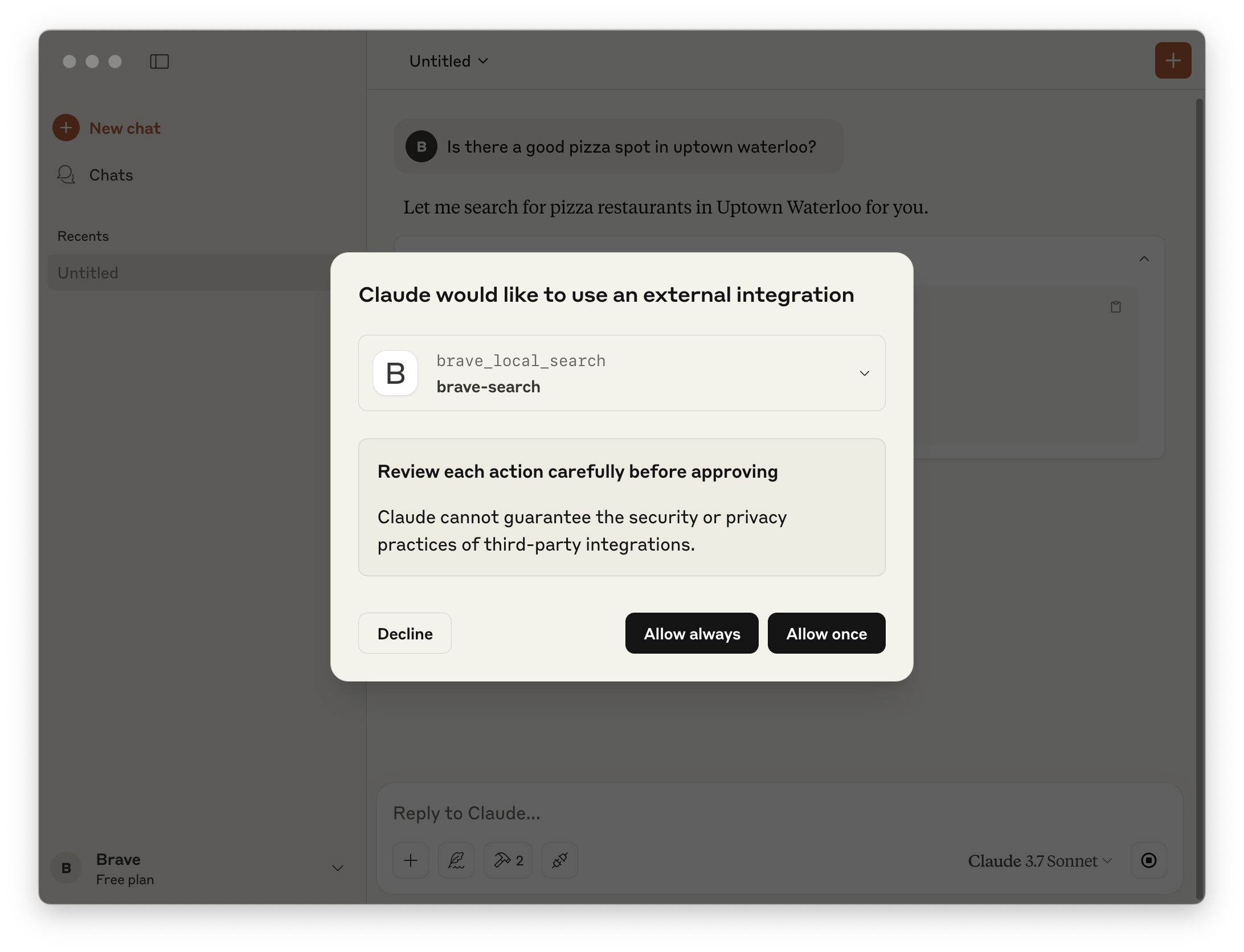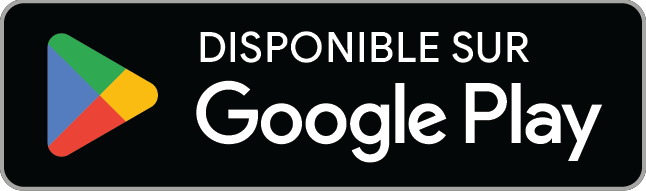Comment ajouter la recherche Brave à Claude pour bureau avec MCP ?
Dans ce guide, nous vous expliquons comment ajouter la recherche Brave comme outil dans l’application pour bureau Claude avec le protocole de contexte de modèle (MCP). Les produits de Brave et d’Anthropic évoluant rapidement, nous vous recommandons de toujours consulter la documentation officielle pour obtenir les informations les plus récentes. Pour utiliser MCP, Node.js doit être installé sur votre ordinateur. Veuillez noter que des problèmes ont été signalés avec MCP sur Windows lorsque Node.js est installé via un programme d’installation au lieu d’un gestionnaire de versions. En savoir plus.
Inscrivez-vous et créez une clé API Recherche Brave
Créez un compte ou connectez-vous à votre compte API Recherche Brave.
Pour utiliser la recherche Brave dans Open WebUI, vous devez disposer d’un forfait IA, accessible dans l’onglet Subscriptions (Forfaits) dans le menu de gauche du tableau de bord.
Dans le même menu, accédez à API Keys (Clés API), puis cliquez sur Add API Key (Ajouter une clé API) pour générer une nouvelle clé. Une fenêtre s’affiche et vous demande de nommer la clé et de choisir le forfait que vous souhaitez utiliser.
Remarque : Les forfaits gratuits sont généralement plus que suffisants pour un usage personnel (2 000 requêtes gratuites).
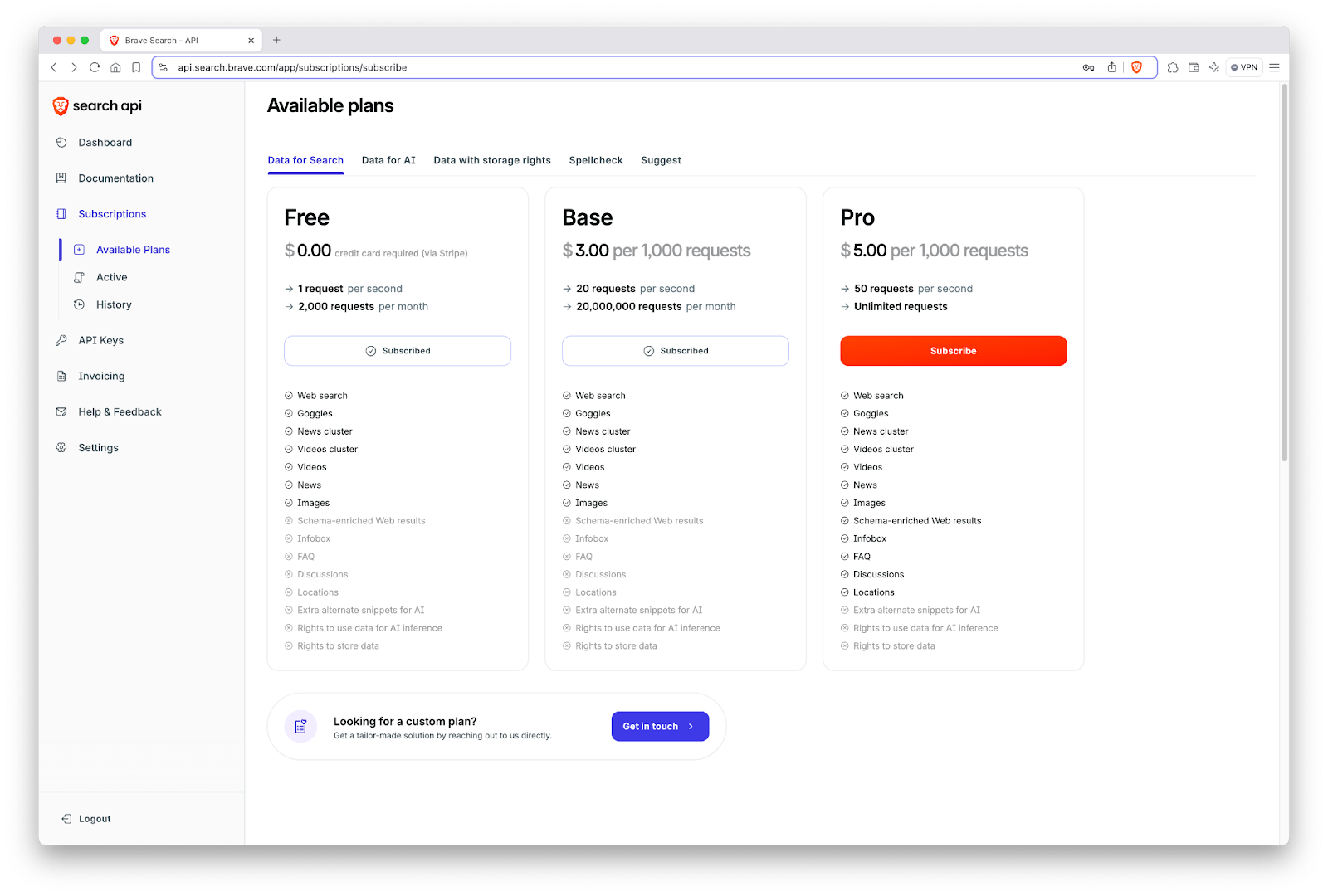
Ajoutez le serveur MCP de la recherche Brave
Dans l’application Claude, accédez aux paramètres, sélectionnez l’onglet Développeur, puis cliquez sur le bouton Modifier la configuration.
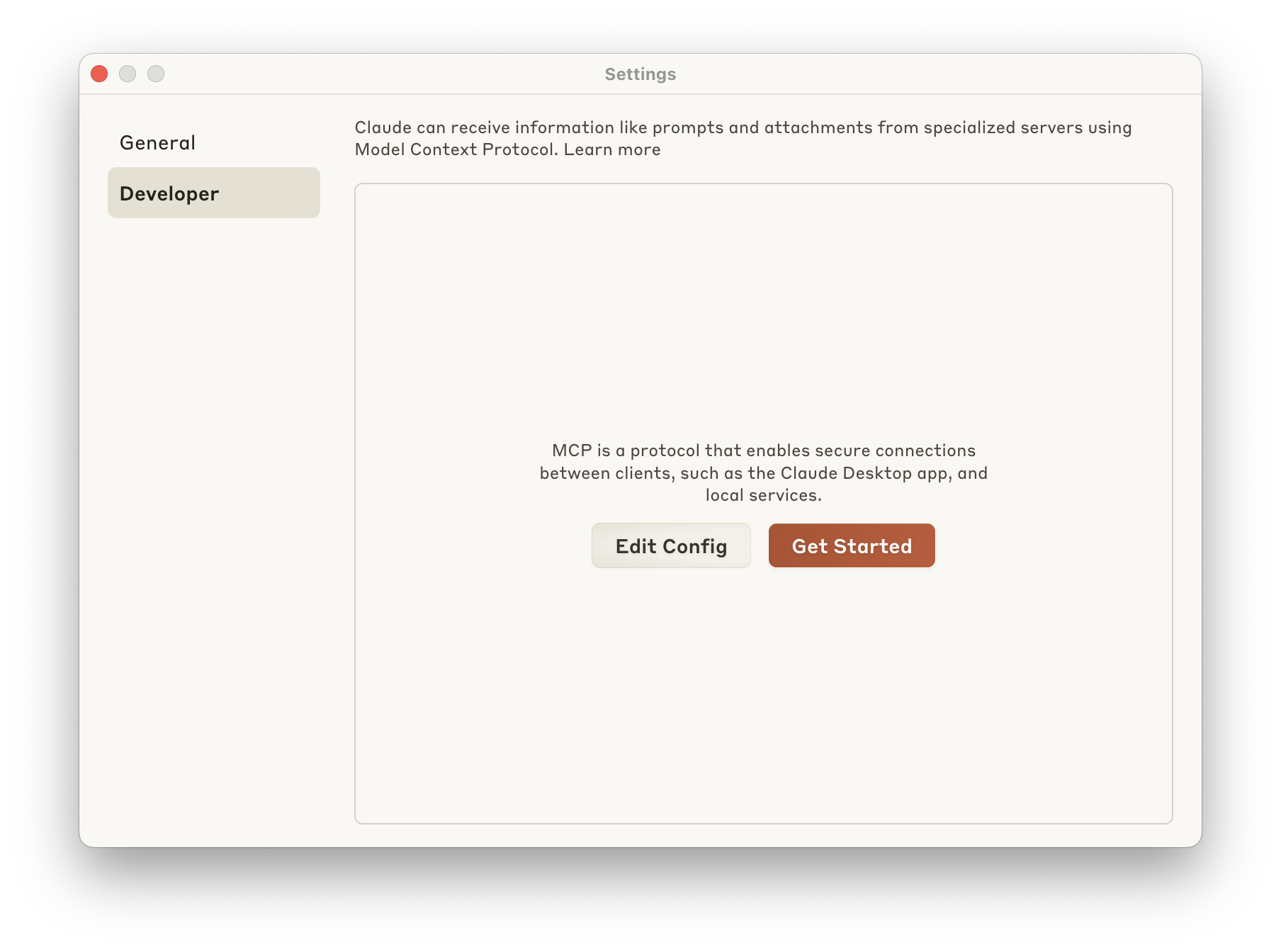
Un fichier de configuration est créé :
macOS : ~/Bibliothèque/Application Support/Claude/claude_desktop_config.json
Windows : %APPDATA%\Claude\claude_desktop_config.json
Ensuite, modifiez le fichier de configuration dans l’éditeur de texte de votre choix et remplacez le contenu par le code suivant, en prenant soin de remplacer YOUR_API_KEY_HERE (entre les guillemets) par la clé API que vous avez créée à l’étape 1. Pour plus d’informations, consultez le dépôt de référence des serveurs d’Anthropic.
{
"mcpServers": {
"brave-search": {
"command": "npx",
"args": [
"-y",
"@modelcontextprotocol/server-brave-search"
],
"env": {
"BRAVE_API_KEY": "YOUR_API_KEY_HERE"
}
}
}
}Pour activer l’outil MCP Recherche Brave, vous devez redémarrer Claude. Après avoir redémarré, vous verrez une icône en forme de marteau : elle confirme que les outils MCP sont activés pour Claude.
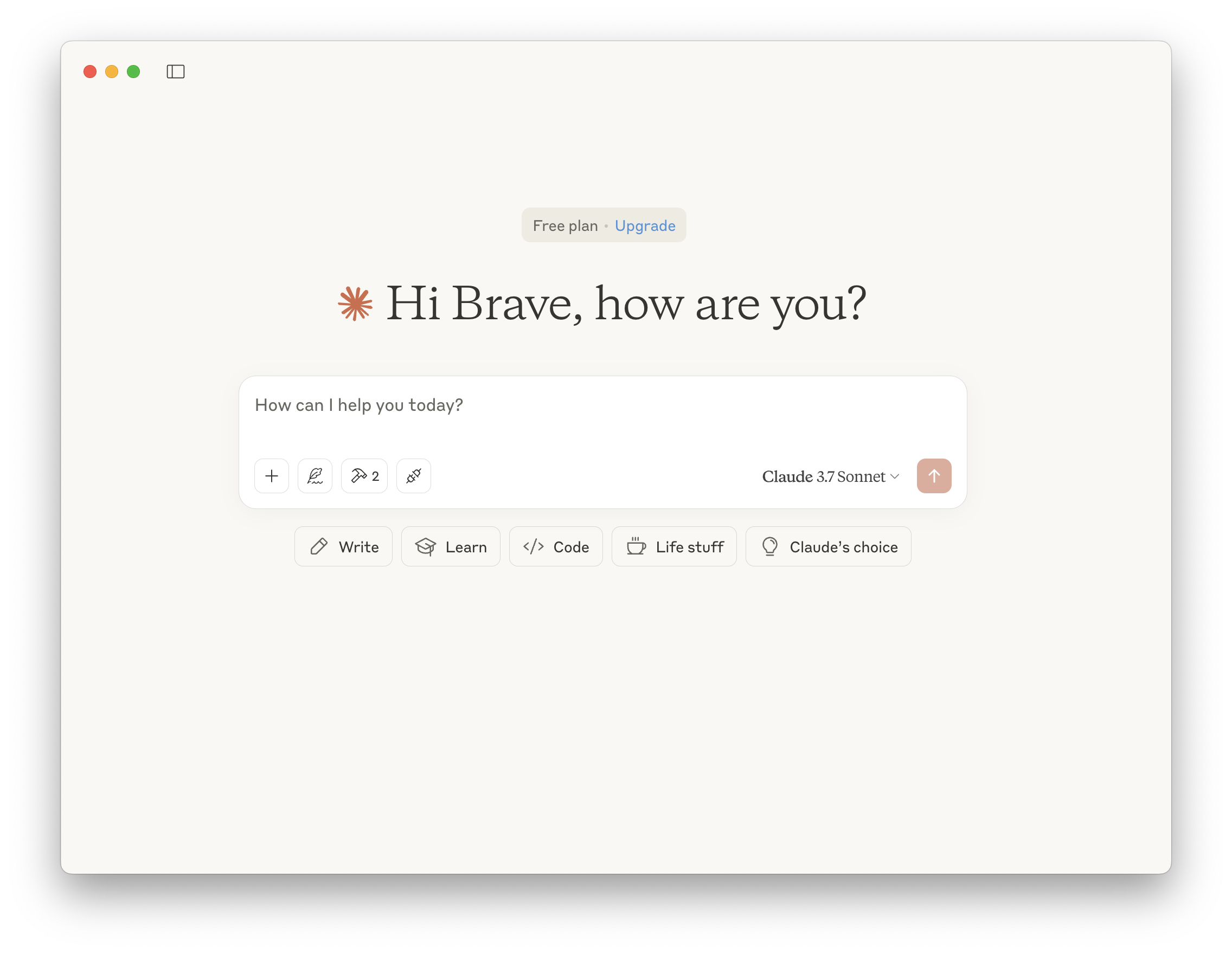
Posez une question qui nécessite une recherche sur le Web
En posant une question qui, selon Claude, pourrait être résolue par une recherche sur le Web, l’application vous demandera d’autoriser l’utilisation d’un outil externe, et vous pourrez ainsi observer en temps réel la requête de Claude à l’API Recherche Brave.